Braun DigiFrame 88 Handleiding
Braun
Digitaal fotolijstje
DigiFrame 88
Lees hieronder de 📖 handleiding in het Nederlandse voor Braun DigiFrame 88 (48 pagina's) in de categorie Digitaal fotolijstje. Deze handleiding was nuttig voor 240 personen en werd door 2 gebruikers gemiddeld met 4.5 sterren beoordeeld
Pagina 1/48

D E U T S C H
1
Inhalt ...................................................................1
Wichtige Sicherheitshinweise................................1
Reinigen des LCD-Bildschirms..............................1
Reinigen des DigiFrame ........................................1
Einleitung .............................................................2
Aufstellen des DigiFrame ......................................3
Steuertasten und Fernbedienung...........................3
Funktionsauswahl über die Steuertasten ...............3
Funktionsauswahl über die Fernbedienung ............4
Anzeige zur Kartenauswahl ...................................4
Bildervorschau .....................................................4
Bild im Vollbildmodus anzeigen ............................5
Bilder manuell anzeigen........................................5
Bild drehen...........................................................5
Bild vergrößern ....................................................5
Angezeigtes Bild in den internen
Speicher kopieren.................................................5
Angezeigtes Bild löschen ......................................5
LCD-Bildschirm einstellen.....................................5
Uhr und Kalender einstellen (nur Modell
mit dieser Funktion) .............................................6
Anzeigeoptionen einstellen....................................6
USB FlashDrive anschließen..................................6
Fehlerbeseitigung .................................................7
Technische Daten .................................................8
Wichtige Sicherheitshinweise
Beachten Sie bitte unbedingt diese Sicherheitshin-
weise, wenn Sie den DigiFrame verwenden. Damit
wird eine Brandgefahr oder das Risiko von Strom-
schlägen oder anderen Verletzungen verringert.
Achtung: Der DigiFrame darf nicht mit Feuchtigkeit
oder Wasser in Berührung kommen, da dies zu
Stromschlägen führen kann.
Achtung: Öffnen Sie den DigiFrame nicht, da Verlet-
zungsgefahr durch elektrische Spannungen besteht.
Der Bilderrahmen enthält keine Bauteile, die vom
Benutzer zu warten sind. Lassen Sie das Gerät nur
von einem qualifizierten Kundenservice warten.
• Verwenden die den DigiFrame nicht im Freien.
• Ziehen Sie den Netzstecker, bevor Sie den
DigiFrame reinigen.
• Achten Sie darauf, dass die Lüftungslöcher
auf der Rückseite des DigiFrame frei sind.
• Den DigiFrame keiner direkten Sonnenein-
strahlung oder Wärmequelle aussetzen.
• Achten Sie insbesondere auf das Netzkabel. Ver-
legen Sie es so, dass es keine Unfallquelle dar-
stellt und durch spitze Gegenstände nicht beschä-
digt werden kann. Achten Sie besonders beim
Anschluss des Netzkabels in den DigiFrame dar-
auf, dass es nicht geknickt oder gequetscht wird.
• Verwenden Sie ausschließlich das mit dem Digi-
Frame gelieferte Netzteil. Bei Verwendung eines
anderen Netzteils erlischt jegliche Garantieleistung.
• Ziehen Sie das Netzkabel aus der Steckdose,
wenn der DigiFrame nicht in Gebrauch ist.
Reinigen des LCD-Bildschirms
Den Bildschirm vorsichtig behandeln, da er aus
Glas ist und zerkratzt werden oder zu Bruch gehen
kann.
Um Fingerabdrücke oder Staub vom Bildschirm zu
wischen, wird ein weiches, nicht kratzendes Tuch,
wie z.B. für Kameraobjektive, empfohlen.
Spezielle LCD-Reinigungssprays nicht direkt auf
den LCD-Bildschirm sprühen, sondern auf ein wei-
ches Tuch auftragen und den Bildschirm mit die-
sem feuchten Tuch reinigen.
Reinigen des DigiFrame
Den Rahmen des DigiFrame (Bildschirm ausgenom-
men) mit einem weichen und mit Wasser befeuch-
teten Tuch reinigen.
BN, BA_DF88_0709_DE.qxd 15.07.2009 18:38 Uhr Seite 1
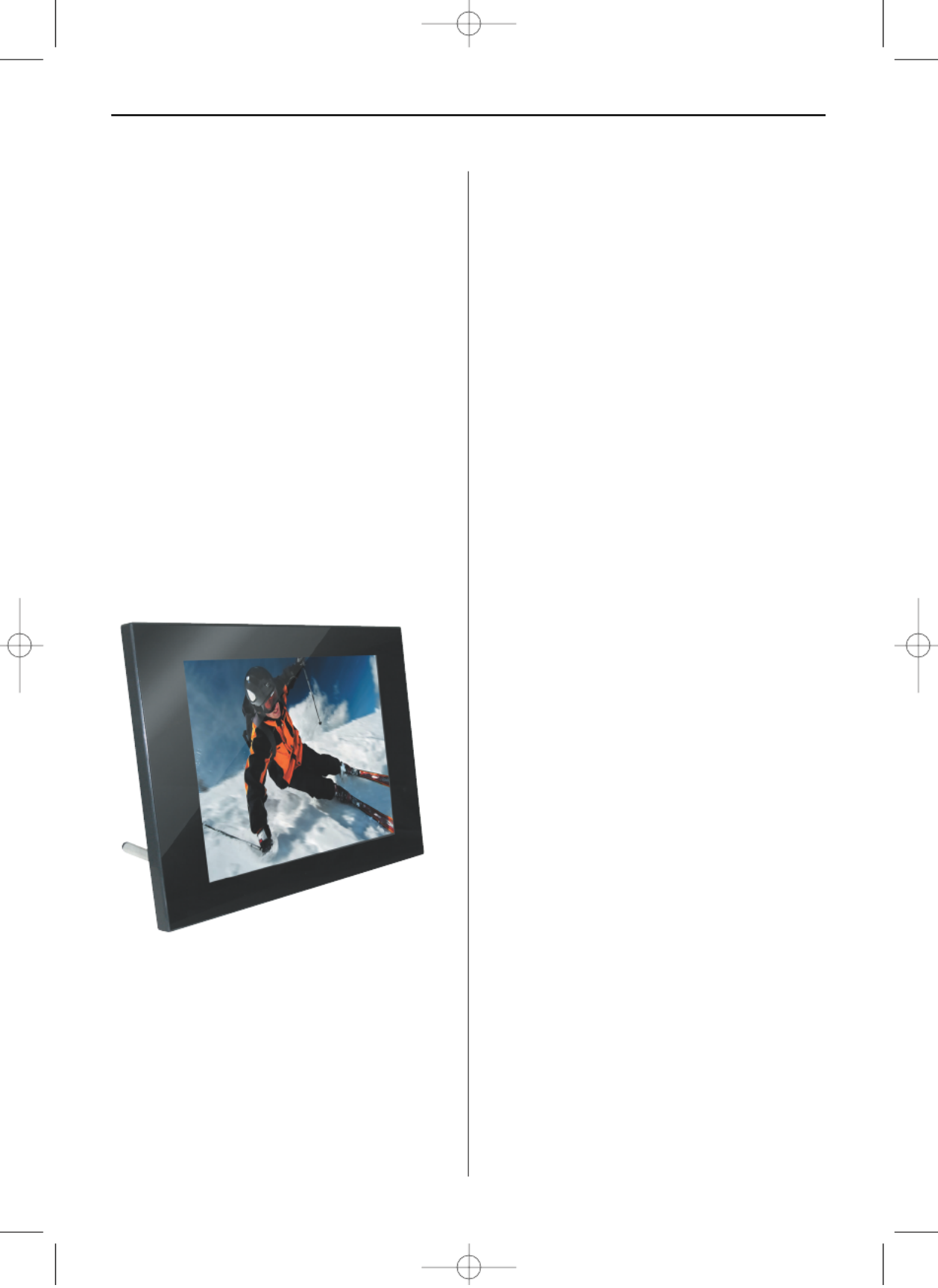
D E U T S C H2
Einleitung
Herzlichen Glückwunsch zum Erwerb Ihres Digi-
Frame!
Mit diesem Gerät können Sie Ihre digitalen Bilder
direkt von einer Speicherkarte anschauen, ganz
ohne Computer. Legen Sie einfach eine Speicher-
karte in den DigiFrame, schalten Sie ihn ein und
schon sehen Sie Ihre Bilder in einer Diashow.
So einfach ist das!
Lesen Sie sich bitte diese Bedienungsanleitung auf-
merksam durch, damit Sie alle Funktionen Ihres
neuen DigiFrame kennen lernen und optimal nutzen
können.
Hinweis!
Dieser DigiFrame ist in unterschiedlichen Ver-
sionen mit und ohne Video-, MP3- oder Uhr/Kalen-
der-Funktion erhält lich. Die genauen Funktionen
des jeweiligen DigiFrame-Modells sind auf der
Verpackung angegeben.
Der DigiFrame verfügt über folgende
Funktionen:
• Anzeigen von digitalen Bildern (JPEG) ohne
Computer.
• Einfach eine kompatible Speicherkarte (Speicher-
karte nicht im Lieferumfang enthalten) in den
DigiFrame zur Anzeige von Bildern oder zum
Abspielen von Musikdateien oder unterstützten
Videodateien (nur Modell mit Video- und MP3-
Funktion) einlegen.
• Kompatible Speicherkarten sind Secure Digital™,
MultiMedia Card™, Memory Stick™.
• Uhr-/Kalender-Funktion (nur Modell mit dieser
Funktion)
• Hauptfunktionen werden über Tasten am Bilder-
rahmen oder die mitgelieferte Infrarot-Fernbe-
dienung gesteuert.
• Heller TFT LCD-Bildschirm.
• USB 2.0
• Interner Speicher
Inhalt der Packung / Lieferumfang
• DigiFrame
• Netzteil (5 V, 1 A)
• Bedienungsanleitung
• Fernbedienung
BN, BA_DF88_0709_DE.qxd 15.07.2009 18:38 Uhr Seite 2

D E U T S C H 3
Aufstellen des DigiFrame
Das Aufstellen des DigiFrame ist sehr einfach.
Gehen Sie wie folgt vor:
1. Das Netzteil an den DigiFrame und eine Steck-
dose anschließen.
2. Eine Speicherkarte in den entsprechenden
Steckplatz einschieben.
Steckplatz 1: Secure Digital™, MultiMedia Card™,
Memory Stick™
Steckplatz 2: USB Flashdrive
Hinweis: Die Karte passt nur in einer Richtung.
Nicht gewaltsam einschieben. Korrekt eingelegt
liegt die Karte passgenau im Steckplatz. Der
DigiFrame startet automatisch eine Diashow mit
den auf der Karte gespeicherten Bildern.
3. Um Bilder einzeln anzuzeigen, drücken Sie die
Taste EXIT. Damit wird eine Bildervorschau an-
gezeigt. Mit den vier Pfeiltasten können Sie ein
Bild auswählen. Drücken Sie danach die Taste
Power/Enter am Rahmen des DigiFrame oder die
Taste ENTER auf der Fernbedienung.
Hinweis: Ziehen Sie die Plastikzunge aus der
Fernbedienung heraus. Diese Zunge unterbricht
den Stromkreis der Batterie und muss entfernt
werden, damit die Fernbedienung funktioniert.
4. Um die Diashow erneut zu starten, drücken Sie
wieder die Taste Power/Enter am DigiFrame oder
die Taste SLIDESHOW auf der Fernbedienung.
Steuertasten und Fernbedienung
Die Funktionen des DigiFrame können sowohl mit
den Tasten oben am Rahmen des DigiFrame als
auch über die Fernbedienung angesprochen wer-
den.
Funktionsauswahl über die Steuertasten
Die Steuertasten befinden sich oben am Rahmen
des DigiFrame.
Taste Aktion
UP Markierung nach oben bewegen
vorherige Datei auswählen
DOWN Markierung nach unten bewegen
nächste Datei auswählen
LEFT Markierung nach links bewegen
Vorheriges Bild anzeigen
RIGHT Markierung nach rechts bewegen
Nächstes Bild anzeigen
EXIT Aktuelle Anzeige verlassen
Eine Anzeige zurück
SETUP Funktionsmenü aufrufen
Power/ Markierte Option auswählen
Enter Diashow starten
Pause
Abspielen
Gerät Ein/Aus
UP
Down
Left
Right
Stop/Exit
Menü
Power/Enter
/ Ständer
Stromanschluss (DC IN: 5V/1A)
Speicherkarten slot (SD/MMC/MS)
USB Anschluss
Aufhängevorrichtung
Lautsprecher
BN, BA_DF88_0709_DE.qxd 15.07.2009 18:38 Uhr Seite 3
Product specificaties
| Merk: | Braun |
| Categorie: | Digitaal fotolijstje |
| Model: | DigiFrame 88 |
| Kleur van het product: | Zwart |
| Gewicht: | 515 g |
| Breedte: | 223 mm |
| Diepte: | 28 mm |
| Hoogte: | 162 mm |
| AC invoer voltage: | 100 - 240 V |
| Afmetingen (BxDxH): | 223 x 28 x 162 mm |
| Beeldschermdiagonaal: | 8 " |
| Resolutie: | 800 x 600 Pixels |
| Type stroombron: | AC |
| Helderheid: | 350 cd/m² |
| Aantal USB 2.0-poorten: | 1 |
| Interface: | USB 2.0 |
| Intern geheugen: | 16 MB |
| Beeldverhouding: | 4:3 |
| Afmetingen (B x D x H): | 223 x 28 x 162 mm |
| AC-ingangsspanning: | 100 - 240 V |
Heb je hulp nodig?
Als je hulp nodig hebt met Braun DigiFrame 88 stel dan hieronder een vraag en andere gebruikers zullen je antwoorden
Handleiding Digitaal fotolijstje Braun

23 November 2024

23 November 2024

22 November 2024

3 Mei 2024

28 April 2023

28 April 2023

17 Maart 2023

17 Juli 2022

17 Juli 2022

17 Juli 2022
Handleiding Digitaal fotolijstje
- Digitaal fotolijstje Philips
- Digitaal fotolijstje Sony
- Digitaal fotolijstje Motorola
- Digitaal fotolijstje Medion
- Digitaal fotolijstje Agfa
- Digitaal fotolijstje Agfaphoto
- Digitaal fotolijstje Akai
- Digitaal fotolijstje Aluratek
- Digitaal fotolijstje Binatone
- Digitaal fotolijstje Braun Phototechnik
- Digitaal fotolijstje Brigmton
- Digitaal fotolijstje Denver
- Digitaal fotolijstje Difrnce
- Digitaal fotolijstje Dorr
- Digitaal fotolijstje Energy Sistem
- Digitaal fotolijstje GPX
- Digitaal fotolijstje Hama
- Digitaal fotolijstje Hannspree
- Digitaal fotolijstje Hitachi
- Digitaal fotolijstje Ices
- Digitaal fotolijstje IHome
- Digitaal fotolijstje Intenso
- Digitaal fotolijstje Kodak
- Digitaal fotolijstje Kogan
- Digitaal fotolijstje Lenco
- Digitaal fotolijstje Lexibook
- Digitaal fotolijstje Logik
- Digitaal fotolijstje Marquant
- Digitaal fotolijstje Maxell
- Digitaal fotolijstje Nedis
- Digitaal fotolijstje Netgear
- Digitaal fotolijstje Qmedia
- Digitaal fotolijstje Ricatech
- Digitaal fotolijstje Rollei
- Digitaal fotolijstje Sagem
- Digitaal fotolijstje Salora
- Digitaal fotolijstje Sencor
- Digitaal fotolijstje Sigma
- Digitaal fotolijstje Sweex
- Digitaal fotolijstje Sylvania
- Digitaal fotolijstje Telefunken
- Digitaal fotolijstje TFA
- Digitaal fotolijstje Transcend
- Digitaal fotolijstje Veho
- Digitaal fotolijstje Viewsonic
- Digitaal fotolijstje Xoro
- Digitaal fotolijstje Jobo
- Digitaal fotolijstje Clas Ohlson
- Digitaal fotolijstje ECG
- Digitaal fotolijstje Palsonic
- Digitaal fotolijstje GoGEN
- Digitaal fotolijstje Naxa
- Digitaal fotolijstje Proscan
- Digitaal fotolijstje Majestic
- Digitaal fotolijstje Trevi
- Digitaal fotolijstje SIIG
- Digitaal fotolijstje Sungale
- Digitaal fotolijstje Coby
- Digitaal fotolijstje XD Enjoy
- Digitaal fotolijstje Facebook
- Digitaal fotolijstje NIX
- Digitaal fotolijstje Nixplay
- Digitaal fotolijstje Promate
- Digitaal fotolijstje InLine
- Digitaal fotolijstje Micca
- Digitaal fotolijstje Digital Foci
- Digitaal fotolijstje Vankyo
Nieuwste handleidingen voor Digitaal fotolijstje

2 April 2025

30 Maart 2025

10 Maart 2025

19 Februari 2025

12 Februari 2025

10 Februari 2025

23 December 2024

20 December 2024

20 December 2024

20 December 2024